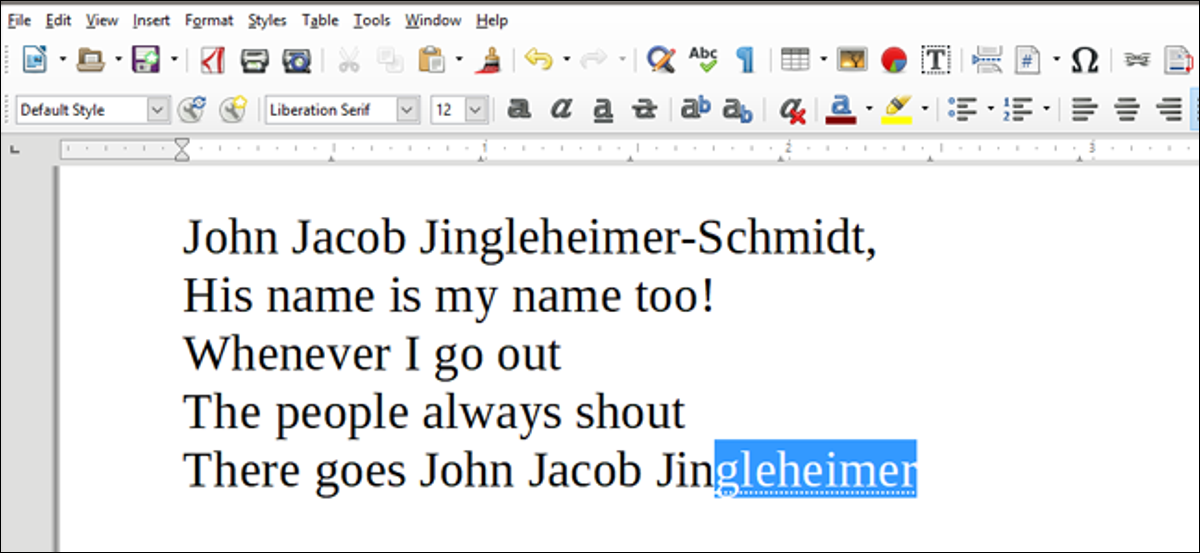
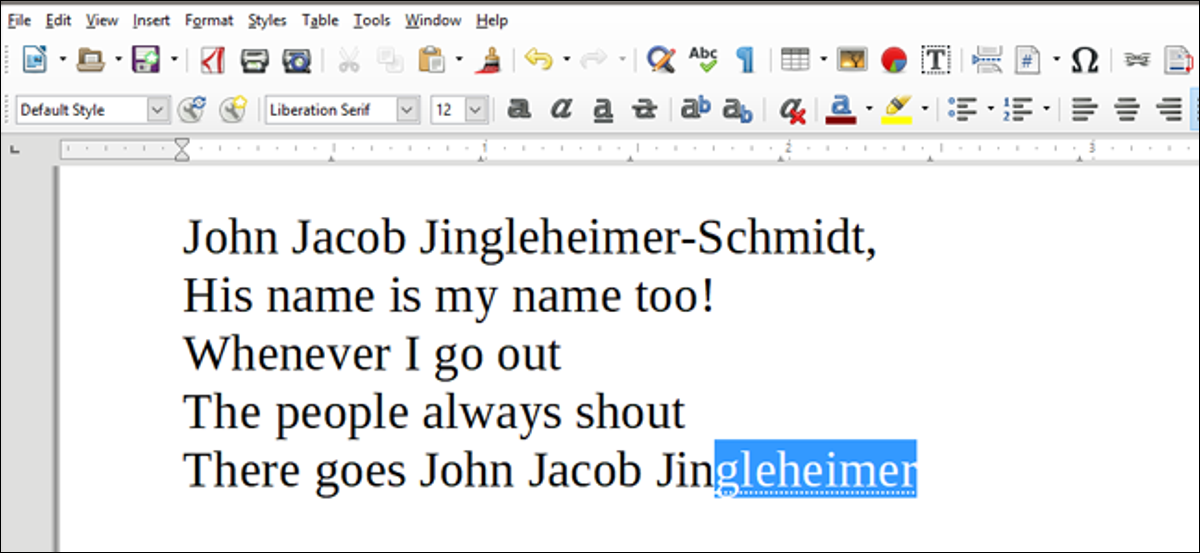
LibreOffice Writer ist kostenlos in einem Autovervollständigungssystem enthalten, entspricht dem, was Sie wahrscheinlich auf Ihrer Smartphone-Tastatur kennen. Aber LibreOffice ist viel leistungsfähiger und viel anpassbarer.: mehr oder weniger kann dir genau sagen, welche Wörter du automatisch vervollständigen möchtest und welche nicht.
So aktivieren und deaktivieren Sie AutoVervollständigen
Standardmäßig, AutoVervollständigen ist bereits aktiviert. Sie können es sehen, indem Sie ein mittleres bis langes Wort mehr als einmal eingeben. Während der Eingabe erscheint über dem Cursor ein kleines Wort: jedes mal wenn ich so ein wort sehe, Sie können die Eingabetaste drücken und den Rest des Wortes sofort beenden.

Um dies zu deaktivieren, Klicken Sie auf das Menü Extras, Bewegen Sie dann den Mauszeiger über AutoVervollständigen, dann klick “AutoVervollständigen-Optionen”.
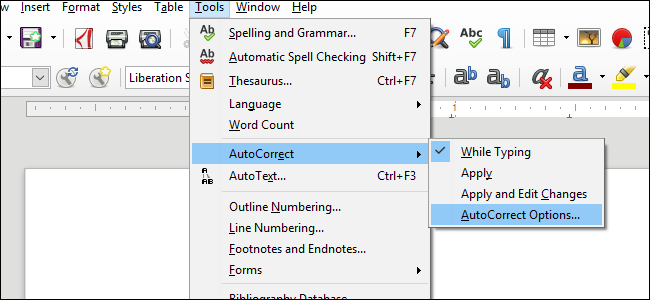
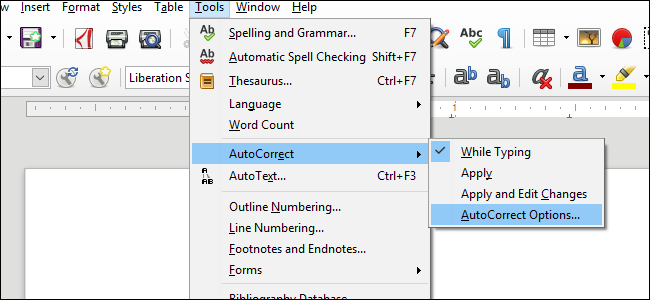
In diesem Fenster, klicke auf den Reiter “Vollständige Wörter” ganz rechts. Die erste Option hier ist “Aktivieren der Wortvervollständigung”. Wenn es eingeschaltet ist und Sie es ausschalten möchten, Entfernen Sie das Häkchen. Wenn es aus ist und du es willst, klicke stattdessen auf das Häkchen. Klicke auf “Akzeptieren” So kehren Sie zu Ihrem Dokument zurück.
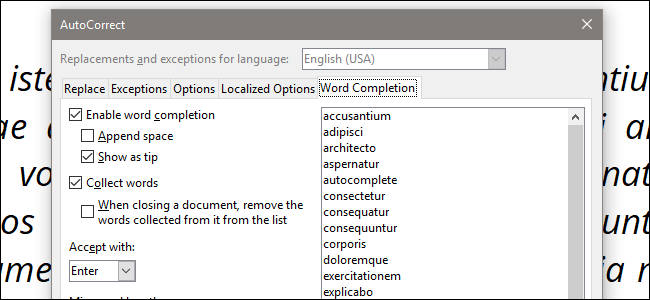
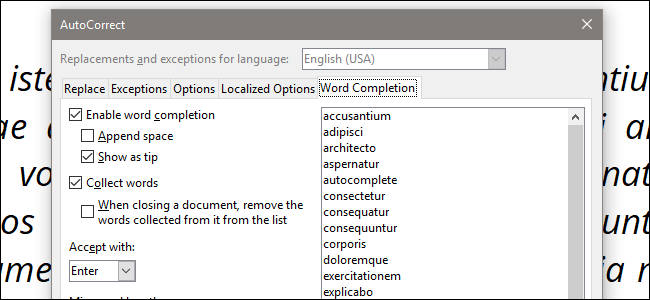
Hinzufügen und Entfernen von Wörtern zur Autovervollständigungsliste
LibreOffice beobachtet, was Sie schreiben, und jedes Wort mit acht oder mehr Buchstaben wird der Wortvervollständigungsliste für dieses Dokument hinzugefügt. Wenn du das Wort umschreibst, gibt Ihnen die Möglichkeit, es automatisch zu vervollständigen.
Wir können einige der Einstellungen dafür anpassen. Öffnen Sie das AutoKorrektur-Menü auf der Registerkarte Wortvervollständigung erneut. Beachten Sie, dass auf der rechten Seite des Bildschirms eine Liste aller Wörter angezeigt wird, die derzeit für die AutoVervollständigen-Funktion aktiviert sind.
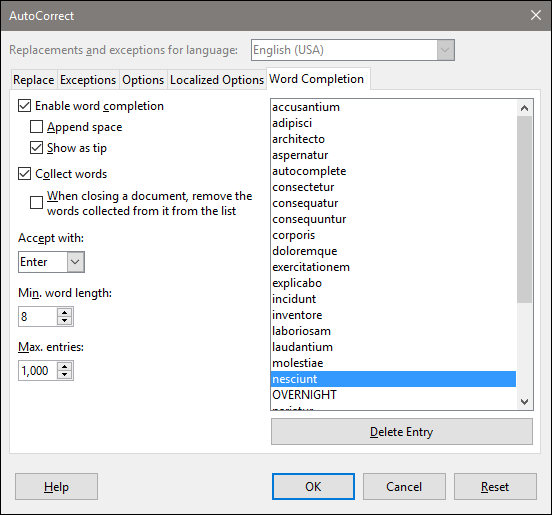
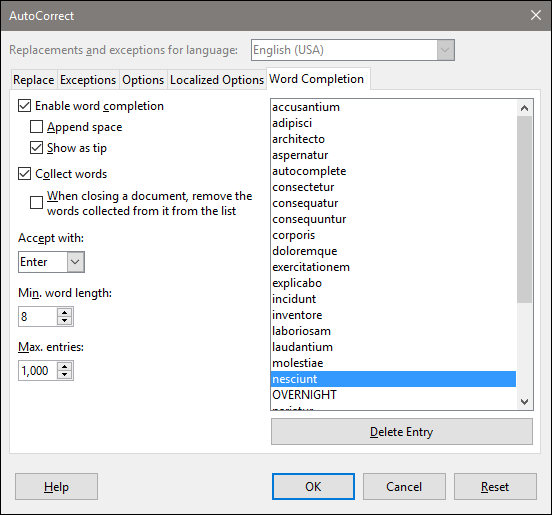
Sie können auf jedes Wort in der Liste klicken, und klicken Sie dann auf “Eindeutiger Eintrag” , um die Option zum automatischen Beenden dauerhaft zu deaktivieren.
Es gibt hier keine Möglichkeit, ein Wort manuell hinzuzufügen, Sie können dies jedoch tun, indem Sie die Standardeinstellung aktiviert lassen und einfach ein Wort eingeben, das länger als die Mindestlänge eines Buchstabens ist.
Erweiterte Einstellungen
Die anderen Optionen in diesem Menü ermöglichen Ihnen eine tiefergehende Anpassung.. Dies sind diejenigen, auf die Sie achten sollten: aktivieren oder deaktivieren Sie sie nach Belieben.
- Leerzeichen hinzufügen: Fügen Sie einem Wort mit automatischer Vervollständigung ein einzelnes Leerzeichen hinzu, nachdem Sie auf die Schaltfläche OK geklickt haben (Standardmäßig eingeben). Es erspart Ihnen buchstäblich nur das Drücken der Leertaste.
- Als Tipp anzeigen: das Standardverhalten für spätere Versionen von Writer, wie oben zu sehen. Wenn Sie dies deaktivieren, automatisch vervollständigte Wörter werden blau hervorgehoben, So:
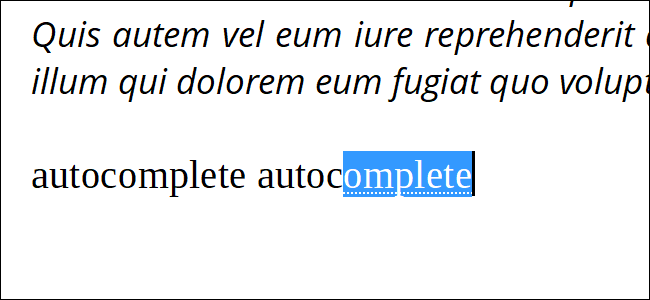
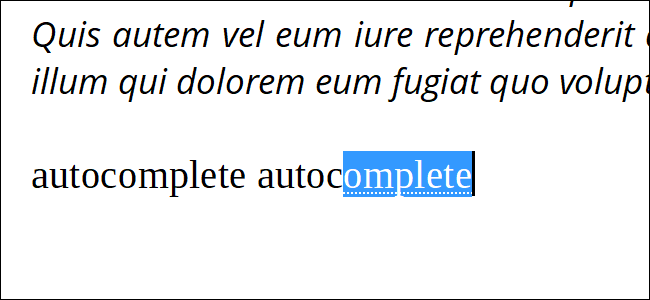
- Wörter sammeln: Wörter automatisch während der Eingabe hinzufügen. Deaktivieren Sie dies, wenn Sie der Liste keine neuen Wörter hinzufügen möchten:
- Beim Schließen eines Dokuments: entfernt gesammelte Wörter jedes Mal, wenn Sie Ihr aktuelles Dokument schließen.
- Akzeptieren mit: Wählen Sie den Schlüssel, mit dem Sie AutoVervollständigen aktivieren möchten. Eingabe ist Standard, pero Ende, der rechte pfeil, Tab und die Leertaste sind ebenfalls Optionen.
- Mindestwortlänge: passt die Länge der erforderlichen Buchstaben an, um ein Wort zur AutoVervollständigen-Liste hinzuzufügen. Acht Buchstaben sind eine ziemlich gute Zahl, aber du kannst es nach Belieben anheben oder absenken.
- Maximale Eingänge: die maximale Anzahl von AutoVervollständigen-Wörtern in der Liste zu jeder Zeit. Wenn die Liste überschritten wird, Fügen Sie neue Wörter hinzu, während Sie sie eingeben, und entfernen Sie weniger verwendete Wörter aus der Liste. Der Höchstwert ist 65,525, was Sie wahrscheinlich nur erreichen werden, wenn Sie ein Buch mit Hunderten von Seiten schreiben.
Klicke auf “Akzeptieren” Gehen Sie folgendermaßen vor, um Ihre Änderungen zu übernehmen, Ö “Wiederherstellen” Gehen Sie folgendermaßen vor, um sie wieder auf den Standardwert von LibreOffice zu ändern.
Einige Benutzer finden diese Funktion nützlich, andere sind abgelenkt. In welchem Bereich du dich auch befindest, Jetzt können Sie AutoVervollständigen nach Belieben anpassen.






